excel表格设置居中打印的方法
发布时间:2016-12-07 13:30
相关话题
Excel中经常需要使用到居中打印的功能,居中打印具体该如何设置呢?下面是小编带来的关于excel表格设置居中打印的方法,希望阅读过后对你有所启发!
excel表格设置居中打印的方法:
设置居中打印步骤1:打开Excel表格以后,单击“页面布局”选项卡,然后单击“页面设置”栏里的对话框按钮:
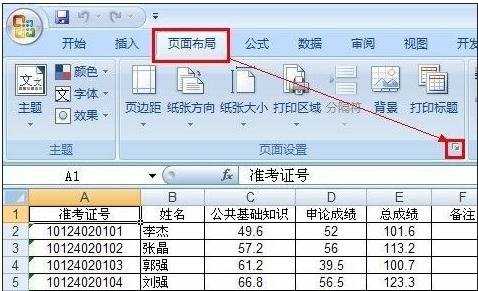
设置居中打印步骤2:单击“页边距”选项卡,然后勾选“水平”和“垂直”,然后去人上下左右边距都是对称的后,单击“确定”:
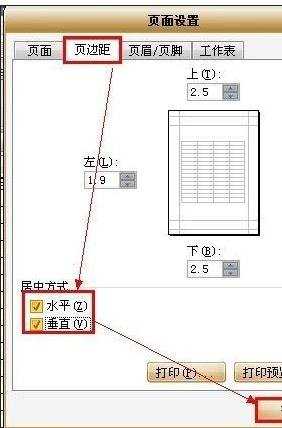
设置居中打印步骤3:单击Office菜单按钮,然后单击“打印”后面的三角,选择“打印预览”:
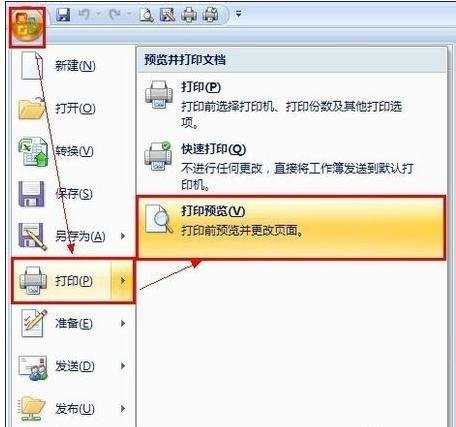
设置居中打印步骤4:表格已经居中显示了:
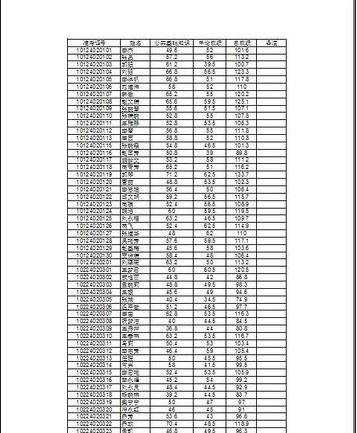
设置居中打印步骤5:在“打印预览”选项卡里勾选“显示边距”,然后即可显示打印的虚拟页边距,并且可以通过鼠标拖拽的方式调整页边距,以确定最合适的表格打印位置。注意,如果调整了页边距之后,需要再次在页面设置里确认上下左右边距的对称:
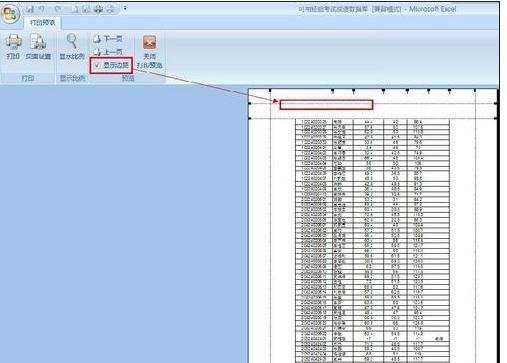
看了excel表格设置居中打印的方法还看了:
1.excel表格打印不居中的解决方法
2.excel2007居中打印的教程
3.excel2007 打印居中的设置教程
4.excel表格设置放大打印的的教程
5.excel表格打印不出完整的表格的解决方法
6.excel表格a4打印设置的方法
7.excel表格设置打印奇数页的方法
8.excel表格设置横向打印的方法

excel表格设置居中打印的方法的评论条评论